
スプレッドシートの株式市場データが必要な場合は、Microsoft Excelで内蔵の株式データ型を使用して時間を節約して最新の情報を取得できます。シートにティッカーのシンボル、マーケットキャップ、前の閉鎖などの詳細であなたのシートに入る方法です。
Excelシートに在庫データを追加してください
Microsoft Excelで株式データ型を使用するには、インターネット接続と開始する独自のデータのみが必要です。
スプレッドシートを開き、会社名または株式記号のように、情報を入力します。セルがまだ選択されている場合は、[データ]タブを開き、[リボンのデータ型]セクションの[株]をクリックします。

数秒後(インターネット接続に応じて)、右側に「データセレクタ」サイドバーを開くことができます。これはあなたのアイテムが見つからないか、その名前を持つ1つの在庫を見つけることができないときに起こります。
サイドバーのいずれかのオプションの下にある[選択]をクリックします。
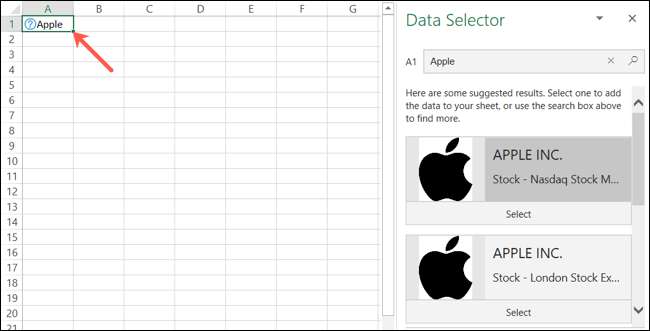
初期データを含むセルから離れてクリックすると、もう一度選択してから、その隣に表示されている小さな挿入データアイコンをクリックします。おそらく必要とされる可能性があるすべての株式市場の詳細を含む長いスクロール可能なリストが表示されます。
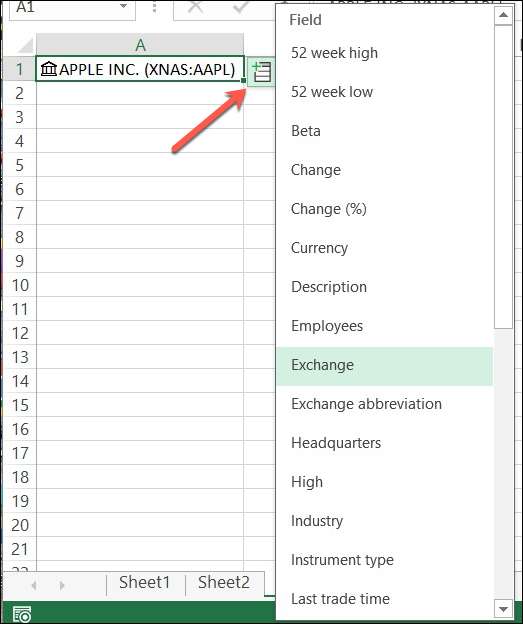
含める情報を選択してください。右側のセルに入ります。この同じ方法で在庫の詳細を追加することができます。選択した追加の詳細は、その後のセルに右側のセルに入ります。
含めるデータを識別するために列ヘッダーを追加することもできます。ただし、いつでも、アイテムを含むセルをクリックして数式バーにあるものを確認できます。

データ型カードを表示します
在庫のための詳細のスクロール可能なリストは役に立ちますが、この同じデータをカード形式で表示することもできます。会社を含むセルを右クリックして、最初に入力した在庫を右クリックして、表示されたメニューから「データ型の表示」を選択します。
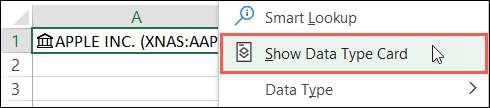
読みやすいスナップショットで同じ詳細を見ることができます。必要に応じて右下隅をドラッグしてカードを拡大することもできます。カードからシートに移動情報を追加するには、そのデータの上にカーソルをカーソルに合わせるだけで、[抽出]アイコンをクリックします。

株式データを更新します
以下のような Microsoft Excelの地理データ型 、株式データ型はオンラインソースから情報を取得します。これは、Webブラウザを開かずに更新できることを意味します。
これを行うには、会社名または株式記号を含むセルを右クリックしてから、データタイプ&gtを選択してください。表示されるメニューから更新します。

株式が機能していませんか?
Microsoft Excelで株式データ型が表示されない場合は、システムが次の要件を満たしていることを確認してください。
- Microsoft 365のExcelを使用しています。 マイクロソフト 将来的にこの機能を追加のバージョンに追加することができますが、今のところ、これを使用する必要があります。
- 最新バージョンのOfficeに更新しました。 マイクロソフトはこの機能を徐々に展開しているので、少し待つ必要があるかもしれません。ただ飼っている オフィスの新しいバージョンのチェック 。
- 英語はOfficeの編集言語として設定されています。 Excelのデータ型は、これを行った場合にのみ利用可能です。あなたはできる ここでMicrosoft Wordで変更する方法を学びましょう そしてこれはまたそれをExcelで変えるでしょう。
関連している: Microsoft Wordで言語を変更する方法







